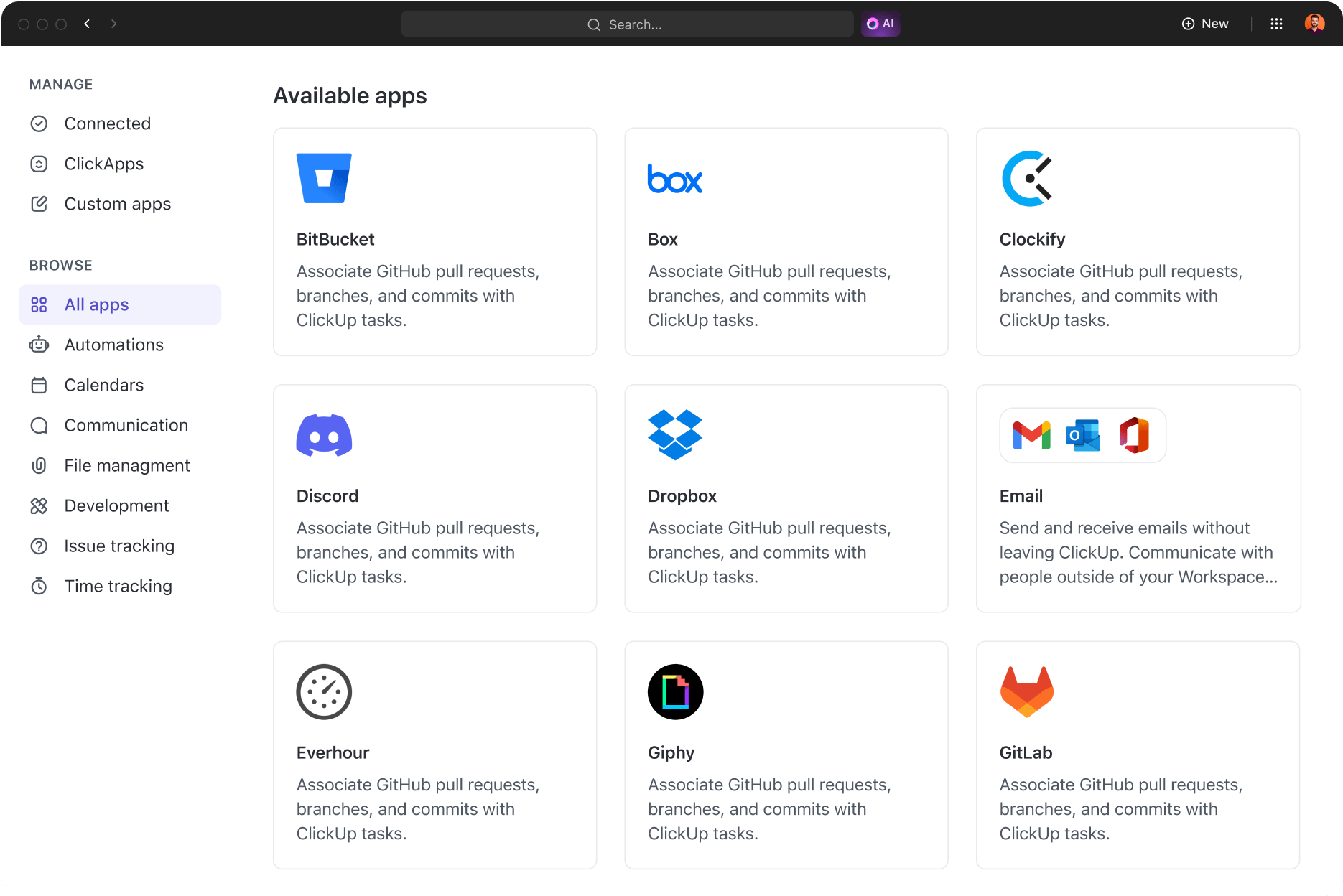Was als Community-Erlebnis für Gamer begann, zählt heute zu den beliebtesten Chat-Plattformen mit täglich mehreren Millionen Benutzern.
Und das ist ein natürlicher Fortschritt.
Die Gamer stellen immer noch die Mehrheit. Aber mit Sprach-, Video- und Text-Austausch innerhalb von einladungsbeschränkten Gemeinschaften hat Discord die Fantasie von praktisch jeder Art von Online-Community erobert - Künstler, Fandoms, Influencer, Enthusiasten, Investoren, Rucksacktouristen - die Liste geht weiter.
Geschäfte sind nicht weit dahinter. Discord entwickelt sich zu einem Herausforderer der altbewährten apps für die interne Kommunikation . Auf dieser Plattform gibt es eine Menge zu entdecken, und mit einer Liste von Discord-Hacks können Sie Features für eine Vielzahl von Anwendungen ins Spiel bringen.
Discord für Anfänger
Discord begann als Plattform für Gamer, um miteinander zu interagieren und Teams zu bilden, hat sich aber zu einer flexiblen Chat-Plattform entwickelt die auch von Fachleuten außerhalb der Gaming-Communities genutzt wird. Seine zahlreichen Features haben den Kreis seiner Benutzer erweitert, darunter auch Geschäfte und Marken.
Discord scheint einfach zu bedienen zu sein, aber der volle Bereich seiner Möglichkeiten liegt in seinen versteckten Features. Lassen Sie uns einige Discord-Tipps und -Techniken erkunden, um die Produktivität und das Engagement in Ihrer Community zu verbessern.
Unsere 15 besten Discord-Tipps und -Tricks, um Ihre Community produktiver zu machen
Discord wurde schnell zur bevorzugten Social-Networking-Plattform für Gamer und weitete sich langsam auf andere Branchen wie Kunst, Sport und Web3\ aus. Discord bietet mehr Features für Entwickler, die eine Gruppe aufbauen wollen, als Discord-Alternativen .
Doch wie sollte Ihre Discord-Gruppe aussehen? Wie können Sie eine lebendige Gemeinschaft aufbauen und pflegen?
Hier sind 15 einfache Discord-Tipps, um eine ansprechende und produktive Community auf Discord zu schaffen.
1. Integration von Discord mit ClickUp
Sie können ganz einfach clickUp mit Discord integrieren und Ihren bevorzugten Apps mit nur wenigen Klicks.
Erstellen und automatisieren Sie Workflows nahtlos, indem Sie diese Plattformen integrieren und so Aufgaben für Ihre Arbeit visuell gestalten können.
Hier finden Sie eine Schritt-für-Schritt-Anleitung zur Integration von Discord mit ClickUp.
1. Zugang zum App-Center
- Für ClickUp 2.0: Klicken Sie auf den Avatar Ihres Kontos in der unteren linken Ecke und wählen Sie dann "App-Center"
- Für ClickUp 3.0: Klicken Sie auf das Schnellaktionsmenü in der oberen rechten Ecke und wählen Sie dann "App-Center"
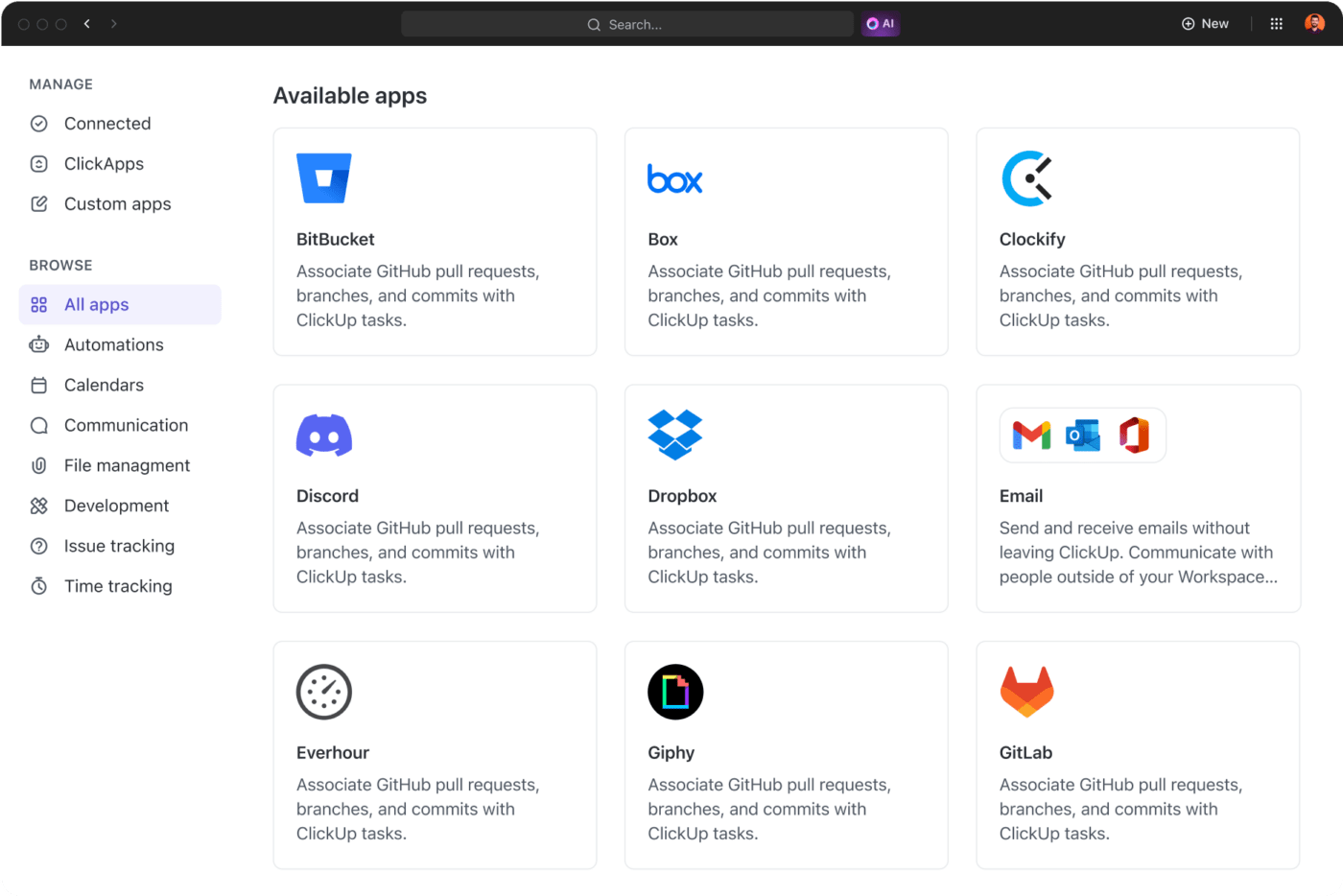
Bringen Sie alle Ihre Tools an einen zentralen Speicherort mit ClickUp
2. Discord auswählen
- Suchen Sie in der Seitenleiste des App-Centers nach "Kommunikation" und wählen Sie "Discord"
3. Integration verwalten:
- Klicken Sie auf "Verwalten" und dann auf "Zu Discord hinzufügen"
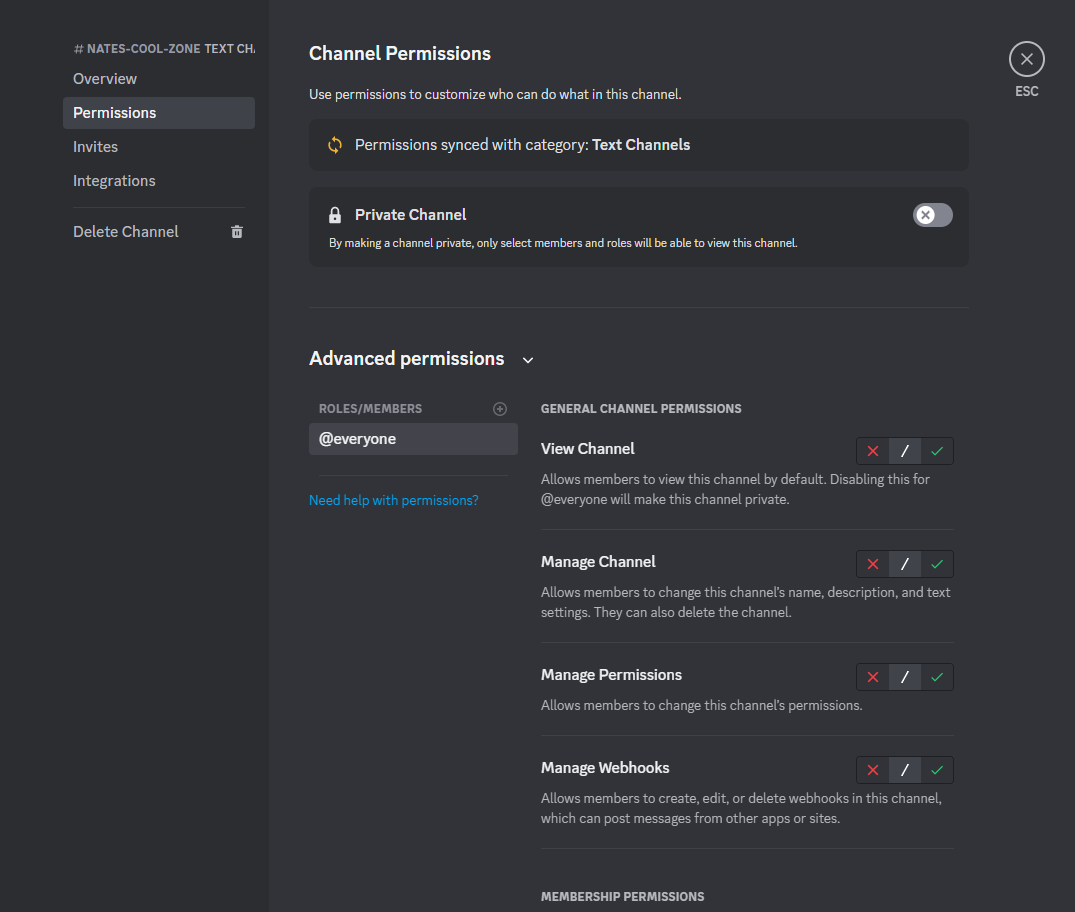
über Discord
- Überprüfen Sie die Berechtigungen, die für eine effektive Funktion der Integration erforderlich sind
- Wählen Sie den Discord Server aus dem ausklappen Menü und klicken Sie auf "Weiter"
4. Zugang autorisieren
- Erteilen Sie ClickUp Zugriff, indem Sie auf "Autorisieren" klicken
Sobald Sie autorisiert sind, können Sie bestimmte Benachrichtigungen für Discord mit ClickUp 2.0 oder ClickUp 3.0 aktivieren
- Für ClickUp 2.0:
- Gehen Sie zu Ihrem Konto-Avatar > Integrationen > Discord
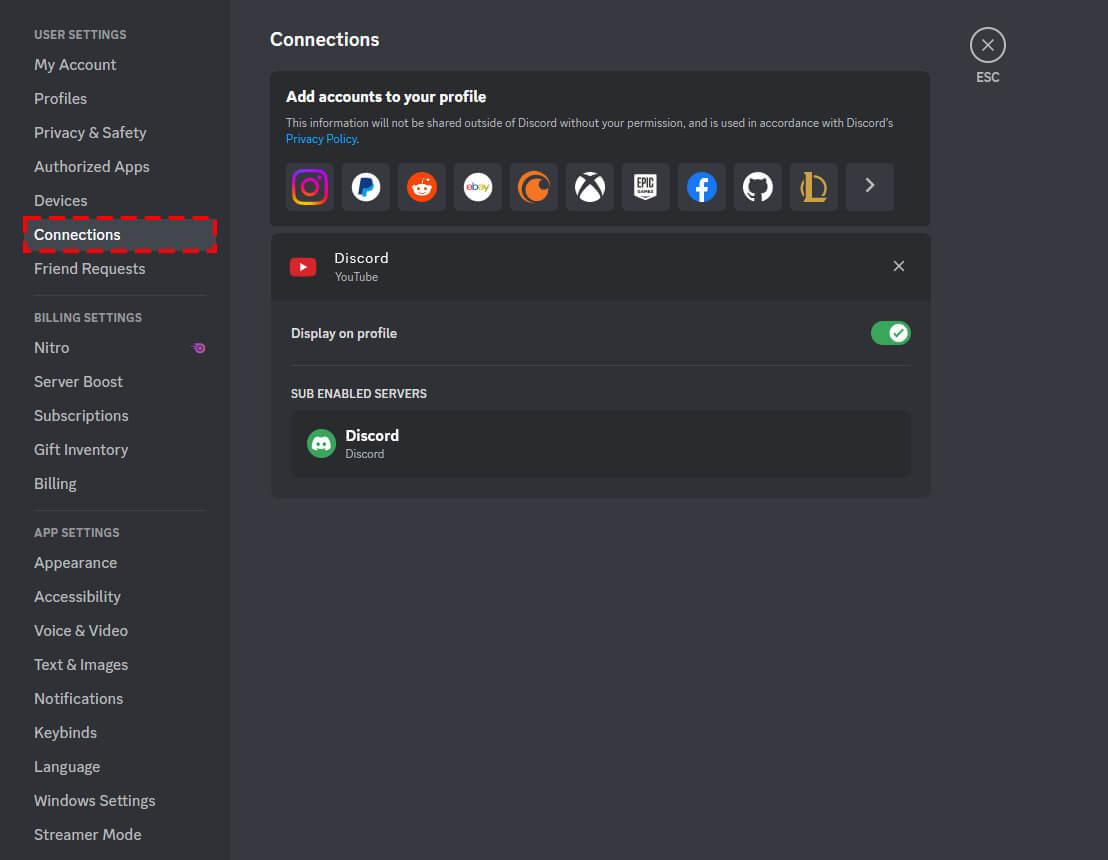
Verbinden Sie Discord mit ClickUp in schnellen und einfachen Schritten
- Hinzufügen von Benachrichtigungen für bestimmte Spaces, Ordner oder Listen
- Wählen Sie den Discord-Kanal für Benachrichtigungen aus und speichern Sie Ihre Einstellungen
- Für ClickUp 3.0
- Rufen Sie das Schnellaktionsmenü > App-Center > Discord auf
- Hinzufügen von Benachrichtigungen für bestimmte Spaces, Ordner oder Listen
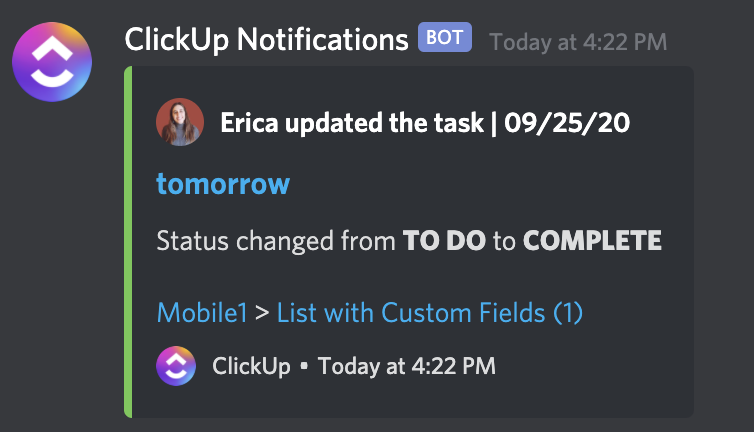
Verbinde Discord mit ClickUp, um Nachrichten an einem Ort zu erhalten
- Wählen Sie den Discord-Kanal für Benachrichtigungen und speichern Sie Ihre Einstellungen
- Denken Sie daran, dass nur Workspace-Eigentümer und Administratoren die Integration deaktivieren können. So entfernen Sie die Discord-Integration:
- Für ClickUp 2.0/3.0
- Gehen Sie zu Integrationen > Discord und folgen Sie den Schritten zum Entfernen der Integration
- DieseClickUp mit Discord-Integration ermöglicht die nahtlose Kommunikation und das Freigeben von Benachrichtigungen zwischen ClickUp und Discord und verbessert so die Zusammenarbeit und das Workflow-Management
Greifen Sie auf Tausende bestehender Apps zu oder nutzen Sie unser Toolkit, um Verbindungen zu Apps herzustellen, die noch nicht in unserer Bibliothek enthalten sind, ohne Code schreiben zu müssen.
2. Anpassen von Server-Rollen
Mit benutzerdefinierten Rollensymbolen können Sie die Rollen auf Ihrem Server auf unterhaltsame Weise personalisieren und kategorisieren. Sie können Rollenhierarchien kennzeichnen, persönliche Zinsen widerspiegeln oder dem Thema Ihres Servers entsprechen, um ein einheitliches Erscheinungsbild zu erzielen.
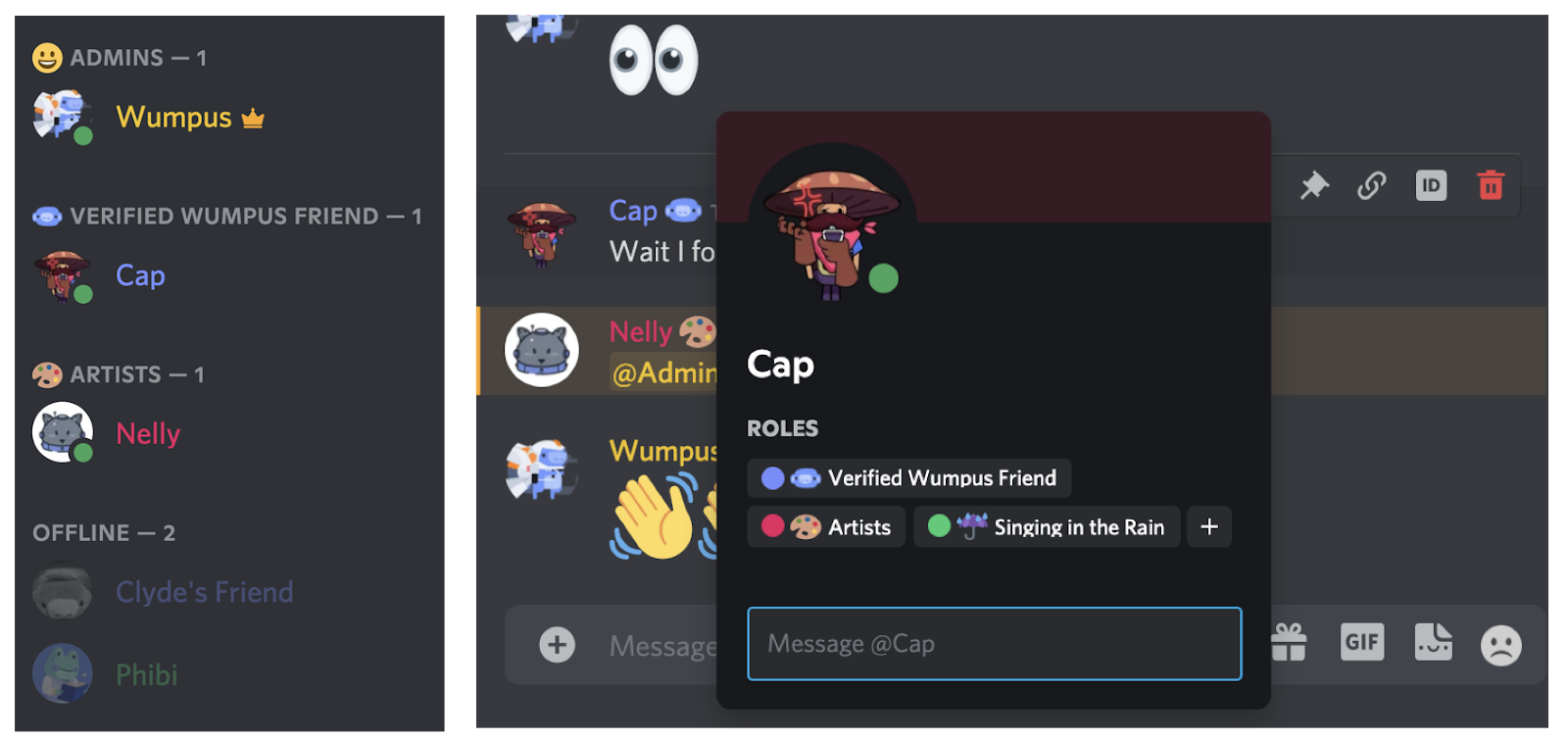
über Discord Diese Rollensymbole werden in der Liste der Mitglieder neben dem Rollennamen und im Chat neben dem Namen des jeweiligen Benutzers angezeigt. Außerdem können Sie innerhalb des Servers alle Rollen und die dazugehörigen Symbole im Profil eines Benutzers ansehen.
Haben Sie Interesse daran, benutzerdefinierte Rollensymbole einzustellen?
Vergewissern Sie sich zunächst, dass Sie auf Ihrem Server über die Berechtigung "Rollen verwalten" verfügen. Nur Mitglieder mit dieser Berechtigung können Icons erstellen, ändern oder löschen.
Wenn Sie über die erforderlichen Berechtigungen verfügen, folgen Sie diesen Schritten:
Öffnen Sie Server Einstellungen > Rollen
- Wählen Sie eine beliebige Rolle aus der Liste
- Suchen Sie im Abschnitt 'Anzeige' das Feld 'Rollensymbol'
- Wählen Sie ein Emoji aus. Verwenden Sie ein benutzerdefiniertes Emoji von Ihrem Server oder laden Sie ein Bild hoch
- Notiz: Es können Standard-Emojis, benutzerdefinierte Server-Emojis oder hochgeladene Bilder verwendet werden
Beachten Sie, dass das Bild 64×64 Pixel groß sein muss und eine maximale Größe von 256 KB haben darf.
3. Maximierung der Funktion des Bots
Discord Bots sind der beste Teil von apps für die Kommunikation im Team . Vermarkter und Eigentümer von Geschäften nutzen sie, um verschiedene Aufgaben auf ihren Servern zu automatisieren.
Der Aufbau einer Gruppe auf Discord bietet Ihnen die einzigartige Möglichkeit, eine personalisierte und ansprechende Community mit Ihrem bestehenden Publikum zu schaffen.
Effektives Discord-Marketing nutzt hochwertige Bots, um das Interesse und die Unterhaltung der Gruppe aufrechtzuerhalten. Hier sind die zehn nützlichsten Discord Bots:
- MEE6: Ein umfassender Bot, mit dem Sie benutzerdefinierte Befehle erstellen können, um automatisch Rollen zuzuweisen und Nachrichten auf der Grundlage bestimmter Ereignisse zu senden.
- ProBot: Begrüßt neue Mitglieder mit personalisierten Begrüßungen, die den einzigartigen Stil deines Servers unterstreichen.
- Dank Memer: Obwohl sie für das Marketing scheinbar nicht entscheidend sind, können Memes den Zusammenhalt einer Gruppe stärken.
- Voicy: Mit einer Bibliothek von über 50.000 witzigen Soundclips bindet Voicy Ihre Benutzer ein und sorgt für ein intensives Erlebnis.
- Centers for Community: Dieser Bot zielt darauf ab, die server- und plattformübergreifende Kommunikation zu verändern, indem er Discord-Kanäle mit Hub-Räumen verknüpft und so das einfache Freigeben von Informationen zwischen verschiedenen Bereichen ermöglicht.
4. Interaktive Umfragen erstellen
VotaBot vereinfacht die Erstellung ansprechender Umfragen auf Discord. Gib '!poll help' ein, um die verfügbaren Befehle zu erkunden. Der Bot kann nur von Administratoren oder Personen mit der Rolle 'Poll-Ersteller' verwendet werden. Unter '!poll' findest du einige Beispiele.
VotaBot Features:
- Bis zu 10 Optionen in einer Umfrage
- Umfragen mit einer Laufzeit von bis zu einer Woche
- Liefert Ergebnisse als Prozentwerte
- Erlaubt nur bestimmten Benutzern den Zugriff auf den Bot
Betrieb des Bot-Hostings
- Erstellen Sie im Ordner des Bots eine Datei namens 'botconfig.json' oder ändern Sie 'botconfig-sample.json' in host

über Discord
Fügen Sie das Token des Bots mit dem Präfix ein (!poll ist das übliche Präfix), und fügen Sie einen Einladungslink hinzu, wenn Sie möchten.
Steigern Sie das Engagement innerhalb von Communities durch die Nutzung des Discord Features für Umfragen.
5. Effektive Nutzung von Sprachkanälen
Die Optimierung von Sprachkanälen kann das Engagement auf Ihrem Discord Server erheblich steigern. Hier sind einige Tipps, um Sprachkanäle für verschiedene Zwecke effektiver zu gestalten:
Organisieren Sie Kanäle nach Thema oder Aktivität
- Themenspezifische Kanäle: Erstellen Sie Sprachkanäle zu bestimmten Themen oder Zinsen (z. B. Spiele, Musik, Diskussionen). Auf diese Weise können Benutzer leicht Gleichgesinnte finden
- Event-Kanäle: Richten Sie Kanäle für besondere Ereignisse, Versammlungen oder geplante Aktivitäten ein, um die Teilnahme zu fördern
Verwenden Sie korrekte Bezeichnungen und Beschreibungen
- Beschreibende Namen: Verwenden Sie klare und prägnante Namen für Sprachkanäle, die deren Zweck oder Thema angeben
- Kanalbeschreibungen: Fügen Sie kurze Beschreibungen oder Richtlinien hinzu, damit die Benutzer die Regeln des Kanals verstehen
Kontrolle des Zugriffs und der Berechtigungen
- Rollenbasierter Zugriff: Schränken Sie den Zugriff auf bestimmte Sprachkanäle auf der Grundlage der Rollen der Benutzer ein, um die Reihenfolge und den Datenschutz zu wahren
- Moderationstools: Weisen Sie Moderatoren zu, die Sprachkanäle verwalten, Berechtigungen kontrollieren und eine einladende Umgebung aufrechterhalten können
Aktivieren Sie zusätzliche Bot-Features
- Musik-Bots: Integrieren Sie Musik-Bots, damit Benutzer gemeinsam Musik hören oder Hörpartys veranstalten können
- Aktivitäts-Bots: Integrieren Sie Bots, die Spiele, Quizze oder interaktive Aktivitäten in Sprachkanälen ermöglichen, um Benutzer aktiv einzubinden
Fördern Sie Engagement und Beteiligung
- Geplante Aktivitäten: Veranstalten Sie regelmäßig sprachbasierte Ereignisse, Diskussionen oder Spieleabende, um Benutzer zu ermutigen, zu bestimmten Zeiten an Sprachkanälen teilzunehmen
- Ankündigungen für Sprachkanäle: Nutzen Sie Textkanäle, um laufende Aktivitäten oder Ereignisse in Sprachkanälen anzukündigen und so mehr Teilnehmer zu gewinnen
Optimieren Sie Audioqualität und Einstellungen
- Sprachkanaleinstellungen: Passen Sie die Einstellungen für Sprachkanäle an, um die Sprachqualität zu optimieren, geeignete Bitraten einzustellen und eine klare Kommunikation zu gewährleisten
- Richtlinien bereitstellen: Bieten Sie Benutzern Tipps zur Verbesserung der Mikrofonqualität oder der Einstellungen an, um die Sprachkanalerfahrung zu verbessern
6. Organisieren von Ereignissen mit Kalender-Integration
Wählen Sie einen zuverlässigen Kalender-Bot wie 'CalendarBot' oder 'ReminderBot', und integrieren Sie ihn nahtlos in Ihren Server.
Erstellen Sie einen eigenen Kanal für Ereignisankündigungen und Bot-Benachrichtigungen, um eine klare Kommunikation zu gewährleisten. Verwenden Sie die Befehle des Bots, um mühelos Ereignisse zu erstellen und zu verwalten, und geben Sie wichtige Details wie Datum, Uhrzeit und RSVP-Anweisungen an.
Sie können automatische Erinnerungen aktivieren, um Mitglieder an Ereignisse zu erinnern und informative Benachrichtigungen zu erhalten, ohne den Server zu überlasten. Darüber hinaus können Sie die Details von Ereignissen effizient verwalten, indem Sie es den Organisatoren ermöglichen, Ereignisse umgehend zu bearbeiten, abzusagen oder zu verschieben.
Als nächstes verwenden Sie tools für die Kommunikation am Arbeitsplatz wie Beiträge mit Reaktionen, Kommentaren und Vorschlägen für zukünftige Aktivitäten. Entdecken Sie integrierte Features wie die Synchronisierung von Ereignissen mit externen Kalendern für zusätzlichen Komfort.
Hier ist eine kleine Liste mit Schritten zur Optimierung der Kalenderintegration von Discord für die Organisation von Ereignissen.
- Wählen Sie einen zuverlässigen Kalender-Bot für eine nahtlose Integration
- Erstellen Sie einen eigenen Kanal für Ereignisankündigungen und Benachrichtigungen
- Verwenden Sie Bot-Befehle, um Ereignisse mit spezifischen Details zu erstellen und zu verwalten
- Richten Sie automatische Erinnerungen ein, um Mitglieder zur Teilnahme zu bewegen
- Erlauben Sie Organisatoren, Details und Änderungen von Ereignissen effizient zu verwalten
- Fördern Sie die Beteiligung der Community an Beiträgen zu Ereignissen durch Reaktionen und Kommentare
- Entdecken Sie zusätzliche Features wie die Synchronisierung von Ereignissen mit externen Kalendern für mehr Komfort
7. Emoji und Reaktions-Etikette
Emojis und Reaktionen können Discord-Unterhaltungen ein lustiges Element hinzufügen. Verwenden Sie Emojis, die zum Ton der Nachricht passen, damit die Unterhaltung klar bleibt.
Wie andere Google chatten Alternativen befolgen Sie die Regeln der Discord-Community für die Verwendung von Emojis und vermeiden Sie eine übermäßige Verwendung, um eine freundliche Chat-Umgebung zu schaffen. Verwenden Sie verschiedene Emojis, die unterschiedliche Gefühle, Kulturen und Einstellungen repräsentieren, um Vielfalt und Akzeptanz zu unterstützen.
| Best Practices | Kreative Engagement-Ideen |
|---|---|
| Klarheit und Kontext | Reaktionsbasierte Umfragen |
| Moderation | Interaktive Emoji-Spiele (Erkennen von Emoji-Serien) |
| Gemeinschaftsnormen respektieren | Emoji Storytelling |
| Diversifizieren Sie Ihre Darstellungen | Feedback über Emojis |
| Relevant bleiben | Bereit zum Freischalten von Inhalten |
| Feierliche Reaktionen | |
| Benutzerdefinierte Emojis | |
| Emoji-Reaktionen für Emotionen |
Wählen Sie Reaktionen, die für die Unterhaltung relevant sind, und unterstützen oder ergänzen Sie das Gesagte.
8. Moderationstools für Community-Manager
Was die Moderation betrifft, so müssen Community-Manager die Dinge in der Discord-Gruppe positiv halten. Verwenden Sie Monitoring-Bots wie Dyno oder MEE6, um Benutzer zu verwalten und Inhalte automatisch zu filtern.
Stellen Sie klare Richtlinien und Regeln auf und aktualisieren Sie diese regelmäßig, um das erwartete Verhalten und den Inhalt festzulegen.
Ein wesentlicher Teil der Aufrechterhaltung einer gesunden Atmosphäre ist die aktive Überwachung der Kanäle und die schnelle Reaktion auf Berichterstellungen oder Konflikte.
Zum guten Management einer Gruppe gehören Tools wie Moderationsprotokolle, Konfliktlösungsfähigkeiten und Feedbackschleifen.
Die Bereitstellung von Schulungen, Ressourcen und einem robusten Support-System stellt sicher, dass die Moderatoren mit verschiedenen Situationen gut umgehen können, was dazu beiträgt, dass die Discord-Community wächst und sich willkommen fühlt.
9. Verwaltung von Benachrichtigungen
Wenn du Benachrichtigungen benutzerdefinierst, kannst du auswählen, welche Nachrichten du wann hören möchtest. Egal, ob es sich um Aktualisierungen auf Ihrem Telefon oder Ihrem Computer handelt, Sie können dies nach Ihren Vorlieben einstellen.
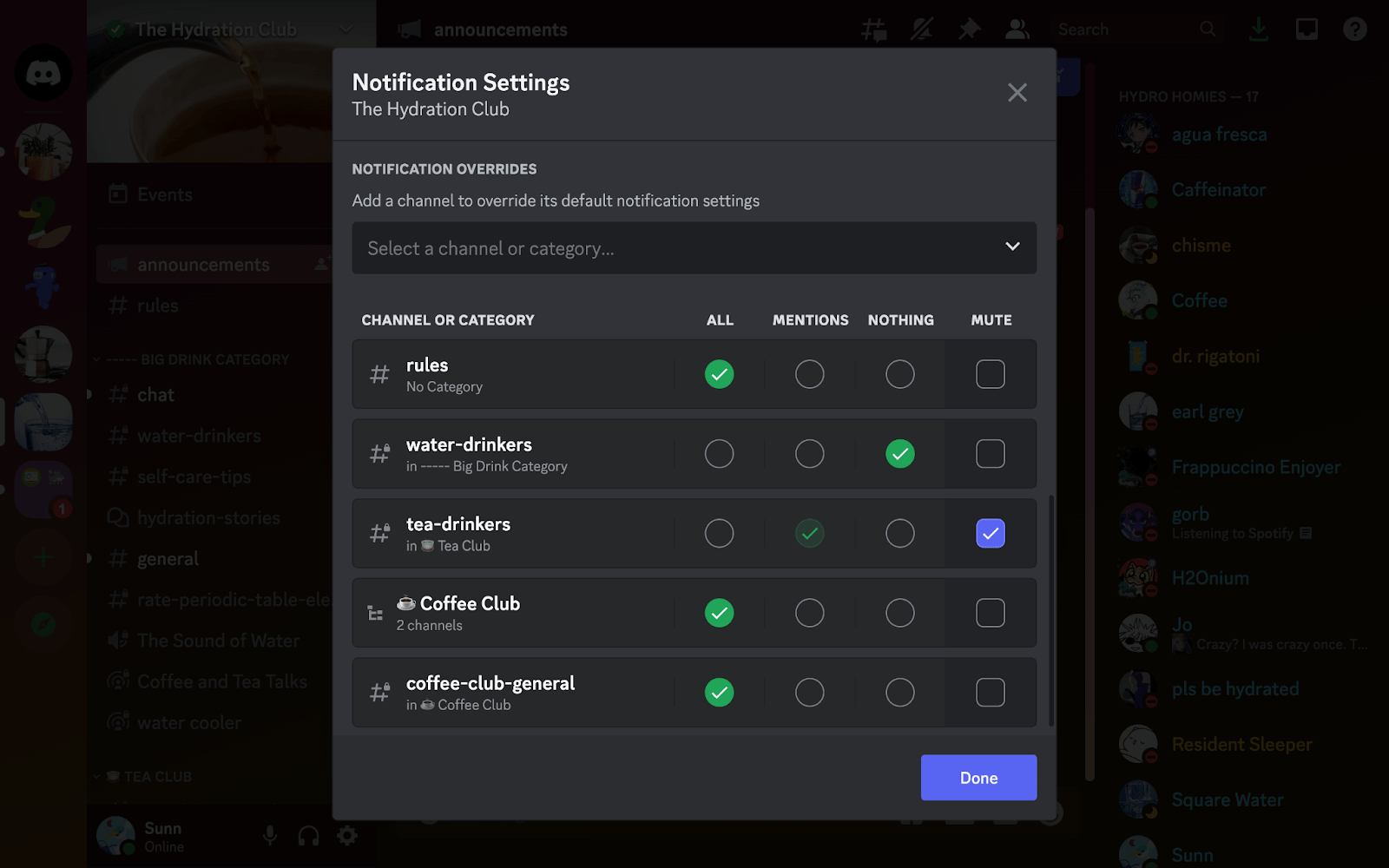
über Discord
Außerdem ist es eine Möglichkeit, das Discord-Erlebnis angenehm und nicht zu laut zu gestalten. Durch benutzerdefinierte Einstellungen wird sichergestellt, dass jeder eine gute Zeit hat, ohne sich von zu vielen Benachrichtigungen belästigt zu fühlen.
Tipps zur effektiven Verwaltung von Benachrichtigungen
- Anpassen der Einstellungen für Benachrichtigungen: Aktivieren Sie Benachrichtigungen gezielt für bestimmte Kanäle oder entscheiden Sie sich für Benachrichtigungen, die nur Erwähnungen enthalten
- Rollenbasierte Benachrichtigungen: Ermutigen Sie die Erwähnung von Rollen für kritische Updates oder erlauben Sie Benutzern, sich für rollenspezifische Benachrichtigungen zu entscheiden
- Geplante Ruhezeiten: Legen Sie Ruhezeiten fest, um Benachrichtigungen während bestimmter Zeiträume zu minimieren.
- Aggregierte Benachrichtigungen: Erhalten Sie gebündelte Benachrichtigungen oder regelmäßige Zusammenfassungen anstelle von einzelnen Pings
- Gerätespezifische Einstellungen: Passen Sie die Einstellungen für Benachrichtigungen separat für Mobil- und Desktop-Geräte an
- Förderung der Benutzeranpassung: Informieren Sie die Benutzer über die Anpassungsmöglichkeiten und erinnern Sie sie regelmäßig an die verfügbaren Einstellungen
- Feedback sammeln: Sammeln Sie das Feedback der Benutzer, um ihre Präferenzen zu verstehen und die Einstellungen für Benachrichtigungen entsprechend anzupassen
10. Benutzerdefinierte Befehle erstellen
Wenn du benutzerdefinierte Befehle auf Discord erstellst, hilft das sich wiederholende Aufgaben zu automatisieren . Bei Bots oder bestimmten Features dienen diese Befehle als Verknüpfungen, um bestimmte Aktionen mit einem einfachen Befehl auszuführen.
| Befehle | Funktionalität |
|---|---|
| !website | Sofortiges Freigeben des Links zu Ihrer Community-Website |
| !rules | Bietet eine kurze Übersicht oder einen Link zu den Server-Regeln |
| !event | Stellt Erinnerungen für kommende Ereignisse ein, einschließlich Datum, Uhrzeit und Details |
| !role @user RoleName | Weist einem Benutzer bei der Aktivierung eines Befehls schnell eine bestimmte Rolle zu |
| !greet | Löst eine Begrüßungsnachricht für neue Mitglieder aus, die dem Server beitreten |
Diese Befehle helfen Ihnen, sich wiederholende Aufgaben zu vereinfachen und benutzerdefinierte Befehle mit Bots und anderen Features zu erstellen.
11. Verstehen der Server-Analytik
Die Analyse-Tools von Discord sind eine echte Bereicherung. Sie verfolgen Metriken wie die Nummer der Leute auf dem Server, die Nachrichtenfrequenz und die aktivsten Kanäle.
Diese Tools helfen Administratoren, die Spitzenaktivität des Servers, bevorzugte Themen oder Channels und das Wachstum der Community zu verstehen. Sie geben auch Aufschluss über die Benutzerbindung und die Auswirkungen von Ereignissen und Ankündigungen.
- Mitgliederzahl: Bietet Einblicke in die Gesamtzahl der Mitglieder auf dem Server
- Nachrichtenhäufigkeit: Verfolgt, wie oft Nachrichten über verschiedene Kanäle verschickt werden
- Aktive Benutzer: Zeigt die Nummer der Benutzer, die aktiv teilnehmen oder online sind
- Kanalaktivität: Zeigt, welche Kanäle am aktivsten sind und die größte Beteiligung aufweisen
- Metriken zur Benutzerbindung: Analysiert Trends zur Benutzerbindung und zum Wachstum innerhalb des Servers
- Analyse der Auswirkungen von Ereignissen: Misst die Auswirkungen von Ereignissen oder Ankündigungen auf das Engagement der Benutzer
Durch die Analyse dieser Informationen können Administratoren Ereignisse planen, schnelle Meetings mit online Meeting tools erstellen Sie unterhaltsame Inhalte und passen Sie die Einstellungen des Servers je nach Beliebtheit an. Die Verwendung dieser Analysen verbessert das Engagement für alle Teilnehmer eines Servers oder Kanals.
12. Verbesserte Sicherheitsmaßnahmen
Die Schaffung einer sicheren Umgebung in Ihrer Discord-Community ist für die Sicherheit aller Mitglieder unerlässlich. Erinnern Sie die Mitglieder regelmäßig daran, sichere, eindeutige Passwörter (2FA) für ihre Discord-Konten zu verwenden.
Hier sind einige zusätzliche Tipps zur Erhöhung der Sicherheit:
Regelmäßige Überprüfung der Sicherheit: Bitten Sie die Mitglieder, ihre verbundenen Apps regelmäßig zu überprüfen und alle Apps zu entfernen, die sie nicht mehr nutzen oder denen sie nicht mehr vertrauen, um Schwachstellen zu minimieren.
Sichere Links: Raten Sie Benutzern, nicht auf verdächtige oder unbekannte Links in Discord-Nachrichten zu klicken, um Phishing-Versuche oder Malware-Infektionen zu vermeiden.
Vorsicht bei Direktnachrichten: Erinnern Sie Mitglieder daran, vorsichtig zu sein, wenn sie mit unbekannten Benutzern über Direktnachrichten in Kontakt treten, insbesondere wenn es darum geht, persönliche Informationen freizugeben oder auf Links zu klicken
13. Einbindung von Multimedia in Discord
Das Hinzufügen von Multimedia in Discord verbessert die Diskussionen. Verwenden Sie Bilder oder Videos in relevanten Kanälen, z. B. Gameplay-Schnipsel oder Teaser, um interessante Unterhaltungen anzuregen. Interaktive Ereignisse wie Kreativwettbewerbe fördern das Freigeben verschiedener Inhalte und beleben die Stimmung in der Community.
Unterstützte Multimedia-Formate auf Discord
- Bilder: Gängige Bildformate wie JPEG, PNG, GIF und BMP werden weitgehend unterstützt
- Videos: Discord erlaubt das Freigeben von Videos in Formaten wie MP4 und WebM
- GIFs: Animierte GIFs können für zusätzliches visuelles Engagement freigegeben werden
- Links: Discord erlaubt das Freigeben von Links zu externen Multimedia-Inhalten, einschließlich Videos von Plattformen wie YouTube oder Twitch
14. Server-Organisation und Channel-Struktur
Die Organisation Ihres Discord Servers beinhaltet die Anordnung der Kanäle für eine einfache Nutzung. Beginnen Sie damit, Kanäle in Kategorien wie Spiele, Hobbys oder Ankündigungen zu gruppieren.
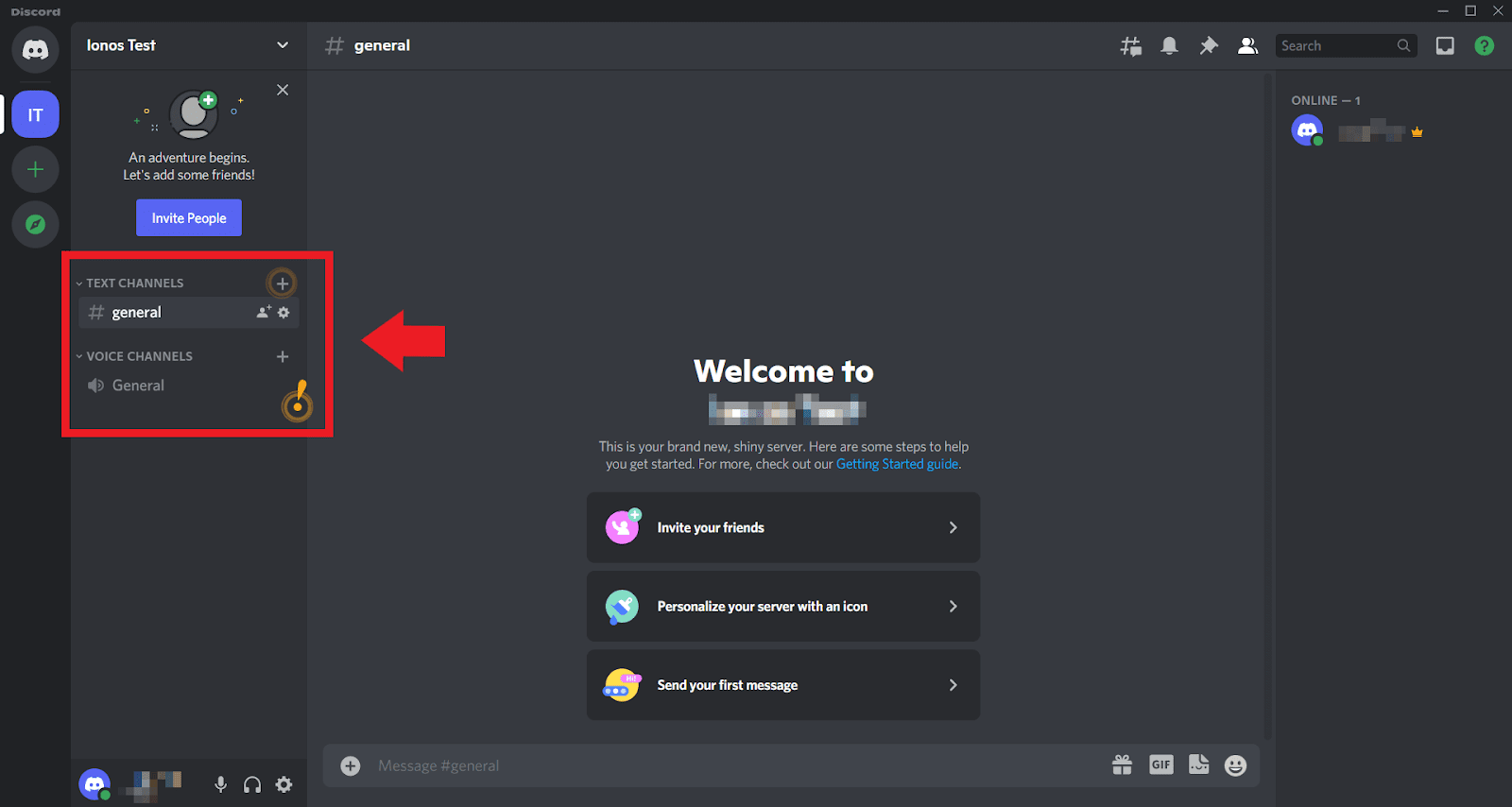
über Discord
Benennen Sie dann jeden Channel entsprechend seiner Verwendung mit Namen wie "Allgemeiner Chat" oder "Gaming Zone", damit die Leute wissen, wohin sie gehen müssen.
Überprüfen Sie regelmäßig das Setup Ihres Channels, damit alles einheitlich und übersichtlich bleibt. Auf diese Weise kann jeder leicht finden, wonach er sucht, und das Chatten und Freigeben auf Ihrem Server wird einfacher und macht mehr Spaß.
15. Nutzung von Discord für Bildungszwecke
Pädagogen haben verschiedene Möglichkeiten erforscht, Discord in ihre Klassenzimmer zu integrieren. Doch bevor Sie loslegen, sollten Sie sich über Ihre Ziele klar werden, denn der Discord Server bietet viele Einsatzmöglichkeiten.
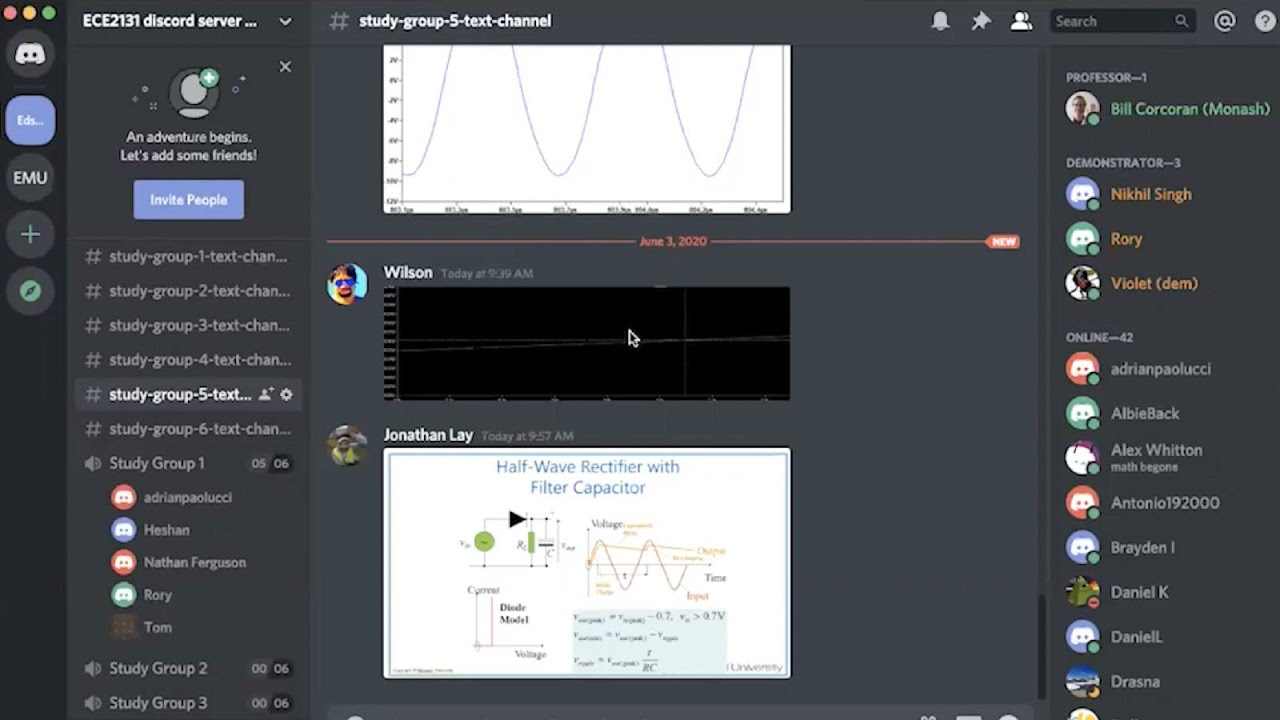
über Discord
Ob Sie nun Diskussionen in der Klasse moderieren, Hausaufgabenhilfe organisieren oder eine tools für die Online-Zusammenarbeit und Features für Schülerteams hat Discord alles, was Sie brauchen.
- Erstellen Sie Textkanäle für Unterricht, Hausaufgaben oder Lerngruppen. Nutzen Sie Kanäle, in denen Schüler Aufgaben diskutieren oder Fragen stellen können
- Verwenden Sie Sprachkanäle für 1:1-Gespräche, Gruppengespräche oder sogar für Nachhilfesitzungen
- Versuchen Sie Go Live für Live-Unterricht mit bis zu 50 Personen gleichzeitig
- Überlegen Sie sich verschiedene Rollen und Berechtigungen für die Studierenden in den einzelnen Kanälen. Sie können einige Kanäle nur für Ankündigungen einrichten und den Studierenden das Posten von Beiträgen untersagen
Spielen Sie mit Discord und ClickUp
Discord hat sich zu einer dynamischen Plattform entwickelt, die Tools für die Zusammenarbeit von Teams anbietet und sich über den Gaming-Bereich hinaus entwickelt hat. Dieser Leitfaden gibt Ihnen fortgeschrittene Tipps, um das Engagement und die Ergebnisse in jedem Geschäft zu steigern.
Es gibt viele Möglichkeiten, auf Discord zusammenzuarbeiten, von der Verwendung von Bots und der Kombination von Tools wie ClickUp bis hin zur optimalen Nutzung von Multimedia.
Warum nicht mit dem ersten auf der Liste beginnen? Erhalten Sie eine kostenlose Anmeldung mit ClickUp und nutzen Sie Discord in vollem Umfang.